Probleem
- Saad teate Süsteemi laiendus on blokeeritud
- Saad teate Sinu arvuti pole kaitstud
Süsteemi laiendus on blokeeritud
Programm „[Teie ESET-i toode]” proovis laadida uusi süsteemilaiendeid. Kui soovid need laiendused lubada, ava Turvalisus & Privaatsussüsteemi eelistused.
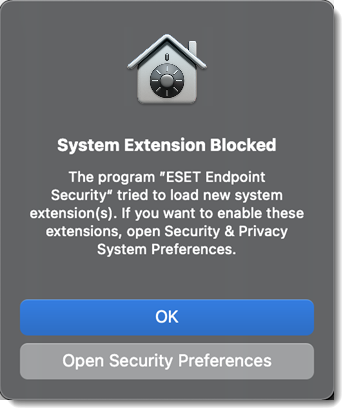
MacOS blokeeris [Teie ESET-i toote] jaoks vajalikud süsteemilaiendid. Kaitse lubamiseks tee järgmist.
- Ava Süsteemieelistused ja luba [Teie ESET-i toote] süsteemitarkvara laadimine.
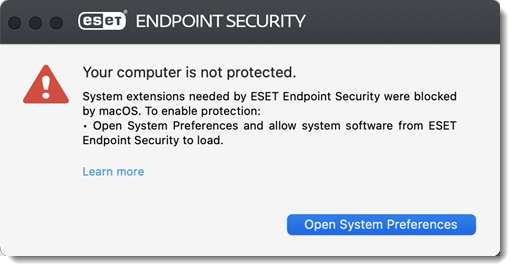
Üksikasjad
Klõpsa laiendamiseks
Operatsioonisüsteemis MacOS 11 (Big Sur) asendati tuumalaiendid süsteemilaiendustega. Enne uute kolmanda osapoole süsteemilaiendite laadimist peab kasutaja need heaks kiitma.
- Kui uuendad Maci operatsioonisüsteemiga macOS 10.15 ja varasemaga koos juba installitud ESET-i tooteversiooniga 6.10 macOS Big Surile, pead pärast täiendamist lubama ESET-i tuumalaiendused käsitsi. Vajalik on füüsiline juurdepääs kliendi masinale – kaugjuurdepääsul on nupp Luba keelatud.
- Kui installid ESET-i toote macOS Big Surile või uuemale versioonile, pead ESET-i tuumalaiendused käsitsi lubama. Vajalik on füüsiline juurdepääs kliendi masinale – kaugjuurdepääsul on nupp Luba keelatud.
Vaata Apple'i dokumentatsiooni süsteemi terviklikkuse kaitse kohta.
Lahendus
Mac OS-i varasemate versioonide vaatamiseks klõpsa siin
Klõpsa valikul Ava süsteemieelistused või Ava turvaeelistused.
Kui Sa ei näe märguandeid, klõpsa ekraani paremas ülanurgas Apple'i menüül
 → System preferences → Security & Privacy.
→ System preferences → Security & Privacy.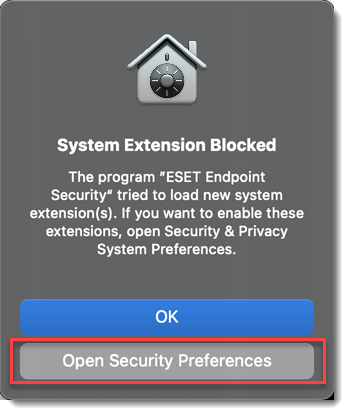
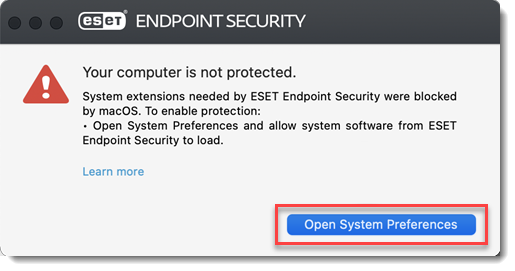
Pilt1-1 Muudatuste lubamiseks klõpsa vasakus alanurgas lukuikooni.
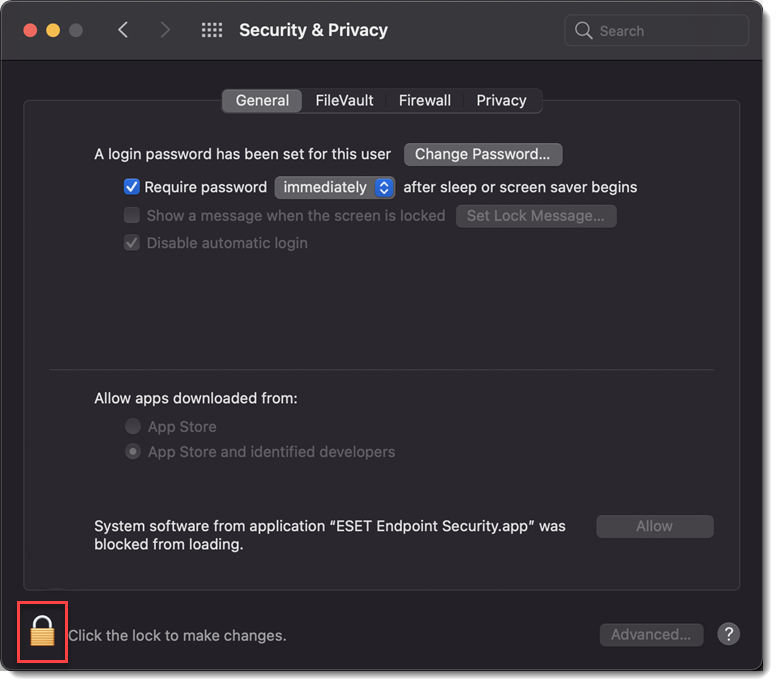
Pilt 1-2 Kasuta oma puutetundlikku ID-d või klõpsa valikul Kasuta parooli... ja sisesta oma Kasutajanimi ja Parool, seejärel klõpsa valikul Ava lukustus.
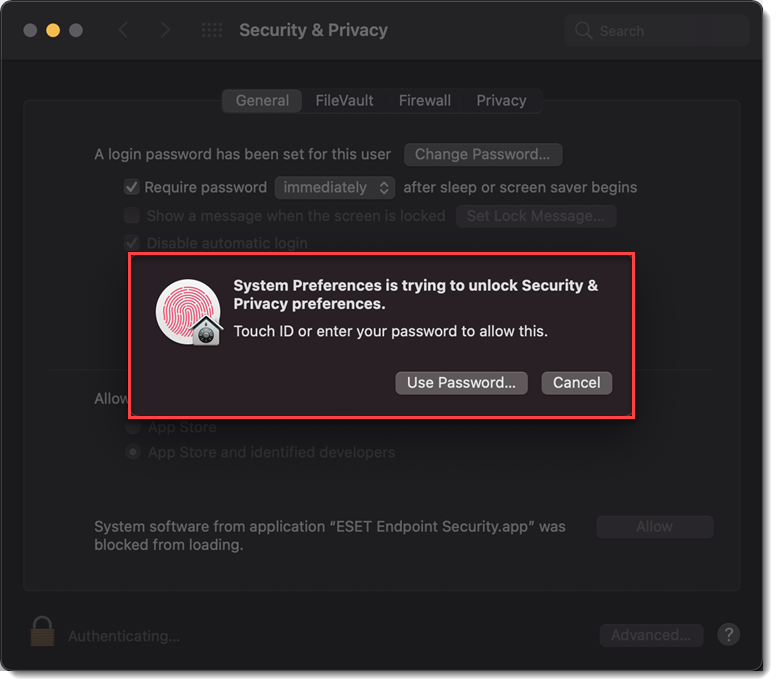
Pilt 1-3 Klõpsa Detailid.
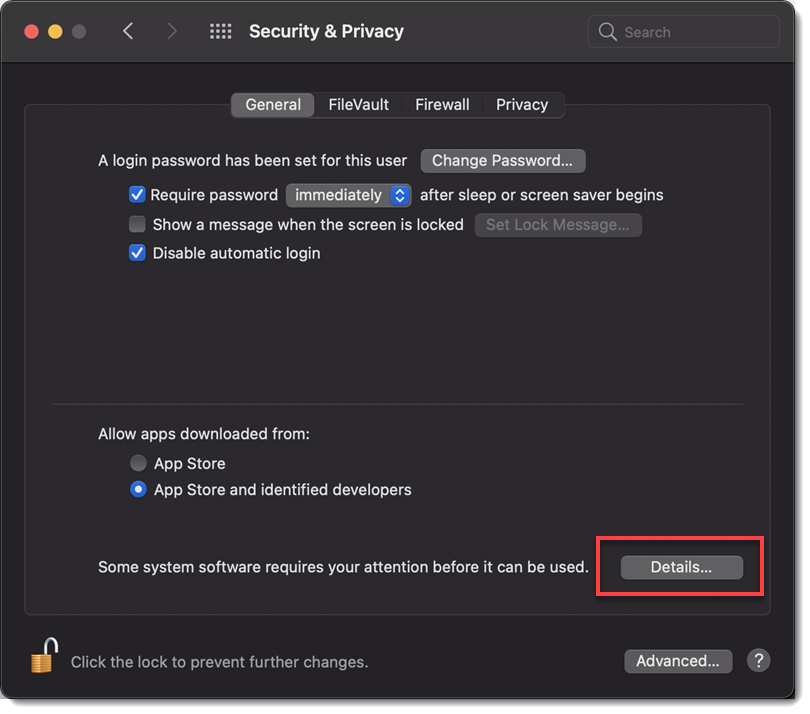
Pilt 1-4 Märgi kõik oma ESET-i Macile mõeldud toote märkeruudud ja klõpsa OK.
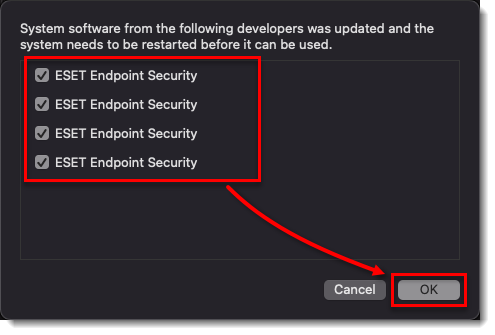
Pilt 1-5 Klõpsa lukuikoonil, et salvestada ja sulgeda jaotis Turvalisus ja amp; Privaatsusseaded, seejärel taaskäivita arvuti.